Xbox Live er et spilfællesskab, der forener spillere på tværs af Xbox One og Windows 10. Microsoft kan med stolthed prale af, at Xbox Live er det bedste spilnetværk med hensyn til hastighed og pålidelighed og tilbyder den hurtigste multiplayer-oplevelse mulig med multiplayer på tværs af enheder, der giver brugerne mulighed for at spille nyeste spil med andre.
Xbox Live er faktisk en stærk spilplatform, men det er ikke en fejlfri. Nogle gange påvirkes Xbox Live af langsomme ydelsesproblemer, og brugerne oplever forsinkelse, når de spiller spil.
Fix Xbox Live langsom ydeevne
Hvis du oplever langsomme ydelsesproblemer, når du spiller Xbox One-spil på Xbox Live, kan du bruge Microsofts dedikerede fejlfindingstræ. Start fejlfindingsprocessen, besvar spørgsmålene, og udfør de foreslåede handlinger.
1. Kontroller status for Xbox Live-tjenester
Det første trin er at kontrollere status for Xbox Live-tjenester. Der er dette dedikerede websted med statusrapporten i realtid om Xbox Live. Der kan du finde ud af om netværksstatus og andre relaterede onlinefunktioner. Naviger her for at finde ud af om dem.
2. Kør Xbox-hastighedstesten
- Tryk på Menu på Xbox One-controlleren
- Vælg Indstillinger> Netværk> Detaljeret netværksstatistik
- Resultaterne skal vises om få sekunder. Fejlfindingstræet spørger dig derefter, om din internethastighed opfylder de nødvendige krav.
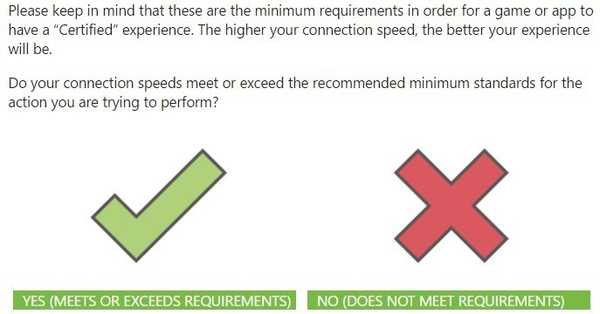
3. Vælg forbindelsestype du bruger: Kablet eller trådløst.
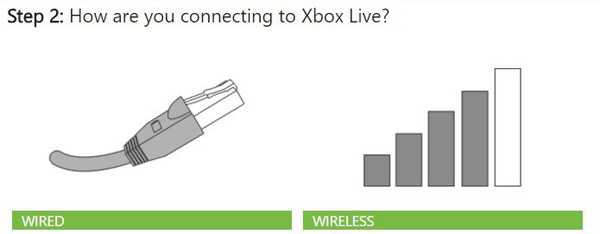
4. Hvis du bruger en kabelforbindelse, skal du prøve et andet kabel eller en anden port.
Hvis du bruger en trådløs forbindelse, skal du frakoble headset fra tredjepart og kontrollere, om der er andre enheder, der forårsager trådløs interferens.
5. Tænd for din konsol og netværkshardware
- Træk strømkablet ud af bagsiden af routeren, modemet eller gatewayen
- Genstart din Xbox One-konsol
- Vent i fem minutter
- Tilslut routeren og resten af din hardware
6. Skift dine firewallindstillinger
Du kan opleve forbindelsesproblemer, hvis din firewall begrænser den nødvendige trafik, hvilket forhindrer din Xbox One i at oprette forbindelse til Xbox Live.
7. Aktivér perimeternetværk (DMZ) for at fjerne begrænsninger på internettet.
8. Prøv en direkte-til-modem-forbindelse
Tilslut din Xbox One-konsol direkte til dit modem i stedet for at slutte den til din router for at opdage årsagen til problemet.
9. Kontakt din internetudbyder for at løse dette problem, fordi der muligvis er et problem med din internetudbyders netværk.
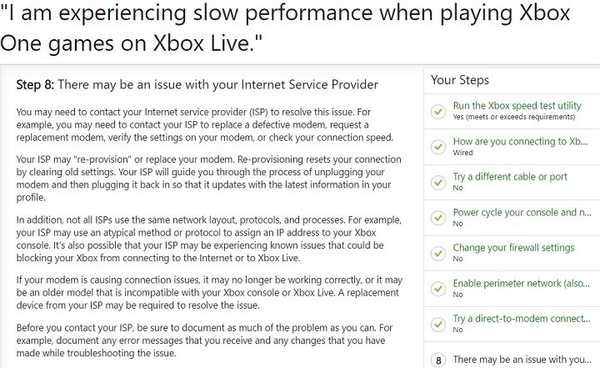
10. Kontakt Xbox Support.
For mere information om, hvordan du løser langsom ydeevne på Xbox Live, skal du starte Microsofts dedikerede fejlfindingstræ.
Redaktørens note: Dette indlæg blev oprindeligt offentliggjort i januar 2017 og er siden blevet fuldstændig moderniseret og opdateret for friskhed, nøjagtighed og omfattende.
 Friendoffriends
Friendoffriends

![Alle problemer løst ved Windows Update-opdateringen [Maj 2014]](https://friend-of-friends.com/storage/img/images/all-the-issues-fixed-by-windows-update-rollup-[may-2014].jpg)

